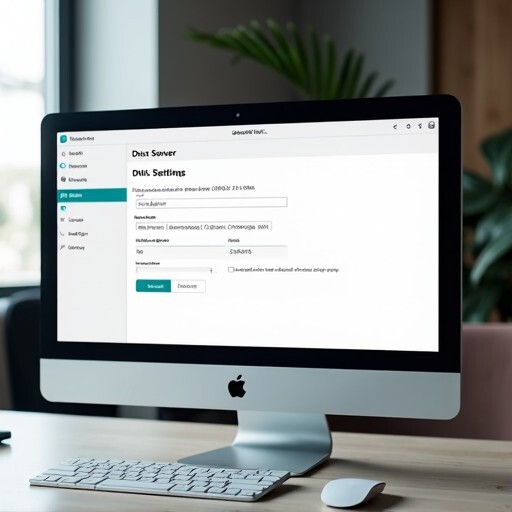안녕하세요, 여러분! 😊 오늘은 직장인이라면 꼭 알아야 할 트렐로(Trello)를 활용한 프로젝트 일정 관리 자동화 방법에 대해 알아보려고 해요. 요즘은 업무의 효율성을 높이기 위해 다양한 도구들이 많이 사용되고 있는데, 그 중에서도 트렐로는 직관적인 인터페이스와 강력한 기능 덕분에 많은 사랑을 받고 있답니다. 그럼, 트렐로를 통해 어떻게 프로젝트 일정을 자동화하고 관리할 수 있는지 자세히 살펴볼까요?
트렐로란 무엇인가?
트렐로는 카드, 리스트, 보드라는 기본 요소를 활용해 시각적으로 작업을 관리할 수 있는 프로젝트 관리 도구입니다. 개인적인 할 일 목록부터 복잡한 팀 프로젝트까지 다양한 상황에 맞게 유연하게 적용할 수 있어요. 특히, 시각적 작업 관리가 가능하다는 점에서 많은 사용자들에게 인기를 끌고 있답니다. 트렐로의 기본 구조는 다음과 같습니다:
- 보드(Board): 프로젝트의 전체적인 틀을 구성합니다.
- 리스트(List): 각 보드 내에서 작업의 단계나 상태를 나타냅니다.
- 카드(Card): 개별 작업을 나타내며, 세부 사항을 기록할 수 있습니다.
이러한 구조 덕분에 사용자는 작업을 쉽게 추가하고 관리할 수 있으며, 팀원들과의 협업도 원활하게 이루어질 수 있습니다.
트렐로의 주요 기능
트렐로는 다양한 기능을 제공하여 프로젝트 관리의 효율성을 높여줍니다. 여기서는 몇 가지 주요 기능을 소개할게요.
- 보드와 카드 기반의 프로젝트 관리: 각 작업을 카드 형태로 나열하고, 각 카드를 통해 작업의 상태와 세부 내용을 관리할 수 있습니다.
- 팀 협업 기능: 각 보드에 팀원을 초대해 역할을 지정할 수 있으며, 카드 별로 작업을 할당하여 진행 상태를 팀원들과 실시간으로 공유할 수 있습니다.
- 라벨과 체크리스트: 작업을 구분할 수 있는 라벨 기능과 진행 상황을 추적할 수 있는 체크리스트 기능을 제공하여, 작업을 더욱 체계적으로 관리할 수 있습니다.
- 캘린더 및 타임라인 보기: 캘린더 기능을 통해 일정과 마감일을 쉽게 확인할 수 있으며, 각 작업의 타임라인을 시각적으로 관리할 수 있습니다.
- 자동화 기능: 반복적인 작업에는 트렐로의 자동화 기능을 활용하여 시간을 절약할 수 있습니다. Butler 기능을 통해 조건에 따라 작업을 자동으로 실행할 수 있습니다.
이러한 기능들은 프로젝트 관리의 효율성을 극대화하는 데 큰 도움이 됩니다. 특히, 자동화 기능은 반복적인 작업을 줄여주어 더 중요한 업무에 집중할 수 있게 해줍니다.
트렐로 보드 설정하기
트렐로를 사용하기 위해서는 먼저 보드를 설정해야 해요. 보드를 설정하는 과정은 다음과 같습니다:
- 트렐로 계정 생성: 트렐로 웹사이트에 접속하여 계정을 생성합니다. 무료로 사용할 수 있는 기본 기능이 제공되니 부담 없이 시작할 수 있어요.
- 새로운 보드 만들기: 계정을 생성한 후, ‘보드 만들기’ 버튼을 클릭하여 새로운 보드를 생성합니다. 프로젝트의 이름을 입력하고, 보드의 배경색을 선택할 수 있습니다.
- 리스트 추가하기: 보드가 생성되면, 각 작업의 단계나 상태를 나타낼 리스트를 추가합니다. 예를 들어, ‘할 일’, ‘진행 중’, ‘완료’와 같은 리스트를 만들 수 있습니다.
- 카드 추가하기: 각 리스트에 작업을 카드 형태로 추가합니다. 카드에는 작업의 제목, 설명, 마감일, 체크리스트 등을 추가할 수 있어요.
이렇게 보드를 설정하면, 프로젝트의 전체적인 흐름을 한눈에 파악할 수 있게 됩니다. 이제 본격적으로 자동화 기능을 활용해 볼까요?
트렐로 자동화 기능 활용하기
트렐로의 자동화 기능은 Butler라는 이름으로 제공되며, 반복적인 작업을 자동으로 처리할 수 있도록 도와줍니다. 이 기능을 활용하면 프로젝트 관리의 효율성을 크게 높일 수 있어요. 자동화 기능을 설정하는 방법은 다음과 같습니다:
- Butler 기능 활성화: 트렐로 보드의 메뉴에서 ‘Butler’를 선택하여 자동화 기능을 활성화합니다.
- 자동화 규칙 설정하기: 자동화 규칙을 설정하여 특정 조건이 충족될 때 자동으로 작업이 실행되도록 합니다. 예를 들어, 카드가 특정 리스트로 이동할 때 자동으로 마감일을 설정하거나, 체크리스트가 완료되면 알림을 받을 수 있도록 설정할 수 있습니다.
- 조건 및 작업 정의하기: 자동화 규칙을 설정할 때, 어떤 조건에서 어떤 작업이 실행될지를 정의합니다. 예를 들어, ‘카드가 ‘진행 중’ 리스트로 이동할 때, 해당 카드의 마감일을 3일 후로 설정’과 같은 규칙을 만들 수 있습니다.
이렇게 설정한 자동화 규칙은 반복적인 작업을 줄여주고, 팀원들이 더 중요한 업무에 집중할 수 있도록 도와줍니다. 자동화 기능을 활용하면 프로젝트 관리의 효율성을 극대화할 수 있답니다.
트렐로와 이메일 자동화 연동하기
트렐로의 자동화 기능 외에도, 이메일 자동화 도구를 활용하여 프로젝트 관리의 효율성을 더욱 높일 수 있습니다. 예를 들어, Make.com이나 Zapier와 같은 자동화 소프트웨어를 사용하여 트렐로와 이메일을 연동할 수 있어요. 이를 통해 새로운 태스크가 생성될 때마다 자동으로 이메일 알림을 받을 수 있습니다. 설정 방법은 다음과 같습니다:
Make.com을 활용한 자동화 설정
- Make.com 계정 생성: Make.com에 접속하여 계정을 생성합니다.
- 새로운 시나리오 생성: ‘시나리오’를 통해 트렐로와 이메일을 연결합니다.
- 트리거 선택: ‘Trello에서 새로운 카드가 생성될 때’를 트리거로 설정합니다.
- Trello 연결: 트렐로 계정을 Make.com에 연결하고, 해당 보드와 리스트를 선택합니다.
- 이메일 설정: Gmail을 액션으로 추가하고, ‘이메일 보내기’를 설정합니다. 수신자, 제목, 본문을 설정하여 새 태스크의 세부정보가 포함되도록 구성합니다.
- 테스트 및 실행: 설정이 완료되면 시나리오를 테스트하고, 성공적으로 실행되는지 확인합니다.
Zapier를 활용한 프로세스
- Zapier 접속 및 로그인: Zapier에 로그인합니다.
- ‘Zap’ 생성: 트리거와 액션을 조합하여 Zap을 만듭니다.
- 트리거 선택: ‘Trello에서 새 카드 생성’을 선택합니다.
- Trello 연결 설정: 자격 증명을 통해 Trello와 연결하고, 특정 보드와 리스트를 지정합니다.
- 이메일 전송 서비스 설정: 이메일 전송 서비스를 선택하고 연결합니다. 이메일 제목과 본문에 Trello 카드 정보를 포함합니다.
- Zap 활성화: 최종 테스트를 통해 Zap을 활성화합니다.
이렇게 설정하면, 새로운 태스크가 생성될 때마다 관련자에게 자동으로 이메일 알림이 전송되어, 프로젝트 진행 속도를 높일 수 있습니다. 팀원 간의 원활한 소통과 빠른 피드백이 가능해지죠. 📧
트렐로를 활용한 팀 프로젝트 관리
트렐로는 개인 프로젝트뿐만 아니라 팀 프로젝트 관리에도 매우 유용합니다. 팀원들과의 협업을 통해 프로젝트를 효과적으로 진행할 수 있는 방법을 알아볼게요.
- 팀 프로젝트 관리: 프로젝트의 단계를 세분화해 보드를 구성하고, 각 팀원에게 작업을 할당하세요. 예를 들어, ‘신제품 출시’ 프로젝트의 경우 마케팅, 디자인, 개발 등 각 단계별로 카드를 나눠 관리할 수 있습니다.
- 업무 할당 및 진행 상황 추적: 각 팀원에게 작업을 할당한 후 실시간으로 카드 상태를 업데이트하여 프로젝트 진행 상황을 쉽게 추적할 수 있습니다. 이를 통해 마감일을 놓치지 않고 일정이 원활히 진행됩니다.
- 의사소통 도구로 활용: 트렐로의 댓글 기능을 이용해 팀원들과 빠르게 의견을 교환하고, 첨부 파일로 자료를 공유하여 업무 효율을 높일 수 있습니다.
- 회의록 관리: 회의 내용을 카드로 기록하고, 다음 회의에 필요한 정보나 준비 사항을 미리 정리해두면 반복적인 작업을 줄일 수 있습니다.
이렇게 팀원들과의 협업을 통해 프로젝트를 효과적으로 관리하면, 업무의 효율성을 높일 수 있습니다. 팀원 간의 원활한 소통과 협업이 이루어지면, 프로젝트의 성공 확률도 높아지겠죠? 🎉

트렐로 활용 팁
트렐로를 더욱 효과적으로 활용하기 위한 몇 가지 팁을 소개할게요.
- 보드 구조 설계: 자신만의 업무 스타일이나 프로젝트 특성에 맞는 보드 구조를 미리 설계해 작업을 체계적으로 관리하세요. 예를 들어, ‘진행 중’, ‘완료’ 리스트로 나누어 관리하면 업무 흐름이 더 명확해집니다.
- 라벨 활용: 카드를 라벨로 분류해 우선순위를 시각적으로 구분하세요. 라벨 색상을 활용해 긴급도, 중요도에 따라 작업을 구분할 수 있습니다.
- 첨부 파일 정리: 문서, 이미지, 링크 등 필요한 자료를 카드에 첨부해 작업과 관련된 모든 정보를 한곳에 모아두면, 빠르게 참조할 수 있습니다.
- 파워업 활용: 캘린더, Gantt 차트 등 트렐로의 파워업 기능을 사용해 더 다양한 작업 관리 방법을 도입하세요.
- 단축키 활용: 단축키를 익혀 작업 속도를 높이세요. 예를 들어, ‘C’를 눌러 카드를 빠르게 완료 처리할 수 있습니다.
이러한 팁들을 활용하면 트렐로를 더욱 효과적으로 사용할 수 있어요. 😊
트렐로의 장점과 단점
트렐로는 많은 장점을 가지고 있지만, 몇 가지 단점도 존재합니다. 이를 잘 이해하고 활용하면 더욱 효과적으로 사용할 수 있습니다.
장점
- 직관적인 사용성: 보드, 리스트, 카드 등의 직관적인 시각적 인터페이스로 프로젝트 관리가 쉬워요.
- 간단한 학습 커브: 별도의 교육 없이 쉽게 사용할 수 있어 신규 사용자도 빠르게 적응할 수 있습니다.
- 모바일 환경 지원: 웹 버전과 모바일 앱 모두 제공되어 언제 어디서나 작업을 관리할 수 있습니다.
- 협업 기능: 댓글, 첨부파일, 알림 기능으로 팀원 간 의사소통이 원활합니다.
단점
- 복잡한 프로젝트 관리의 한계: 대규모 프로젝트나 복잡한 작업 흐름을 관리하기에는 한계가 있을 수 있습니다.
- 기능 제한: 무료 버전에서는 일부 기능이 제한되어 있어, 더 많은 기능을 원할 경우 유료 버전을 고려해야 합니다.
이러한 장단점을 잘 이해하고, 자신의 업무 스타일에 맞게 트렐로를 활용하면 더욱 효과적인 프로젝트 관리가 가능해요.

트렐로를 활용한 개인 일정 관리
트렐로는 개인 일정 관리에도 매우 유용합니다. 개인적인 할 일 목록부터 프로젝트 관리까지 다양한 용도로 활용할 수 있어요. 개인이 트렐로를 사용하는 방법은 다음과 같습니다:
- 할 일 목록 관리: 출근 후 오늘의 할 일을 카드를 통해 정리하고 우선순위를 설정하세요. 예를 들어, ‘오늘 할 일’ 리스트에 중요한 작업부터 배치해 효율성을 높일 수 있습니다.
- 프로젝트 관리: 개인 프로젝트를 단계별로 나눠서 트랙킹할 수 있습니다. 예를 들어, ‘블로그 작성’ 프로젝트는 기획, 초안 작성, 교정, 발행으로 나누어 진행 상황을 카드로 관리합니다.
- 아이디어 정리: 번뜩이는 아이디어를 놓치지 않도록 카드를 만들어 기록하고, 관련된 아이디어끼리 연결해 발전시킬 수 있습니다.
- 습관 형성: 매일 실천하고 싶은 습관을 카드로 만들어 체크리스트를 활용해 꾸준히 점검하세요. 이를 통해 자연스럽게 목표를 달성할 수 있습니다.
이렇게 개인적인 일정 관리에도 트렐로를 활용하면, 더 체계적이고 효율적인 관리가 가능해요. 📝
마무리하며
트렐로는 설치와 사용이 매우 간편하면서도 유용한 프로젝트 관리 도구로, 개인 일정부터 팀 프로젝트까지 효율적으로 관리할 수 있게 해 줍니다. 보드와 카드, 파워업 기능 등 다양한 기능을 통해 작업을 체계적으로 관리하며, 팀과의 협업도 효과적으로 수행할 수 있습니다.
이제 여러분도 트렐로를 활용하여 프로젝트를 체계적으로 관리해보세요. 트렐로의 다양한 기능을 활용하면, 프로젝트 관리가 훨씬 더 효율적이고 체계적으로 이루어질 것입니다. 여러분의 업무 스타일에 맞는 트렐로 보드를 만들어, 생산성을 높이고 스트레스를 줄여보세요! 🚀
트렐로를 통해 여러분의 업무가 한층 더 효율적으로 진행되길 바라며, 오늘도 좋은 하루 되세요! 🌟